Come abbinare e configurare la tua Apple Pencil (2a generazione)
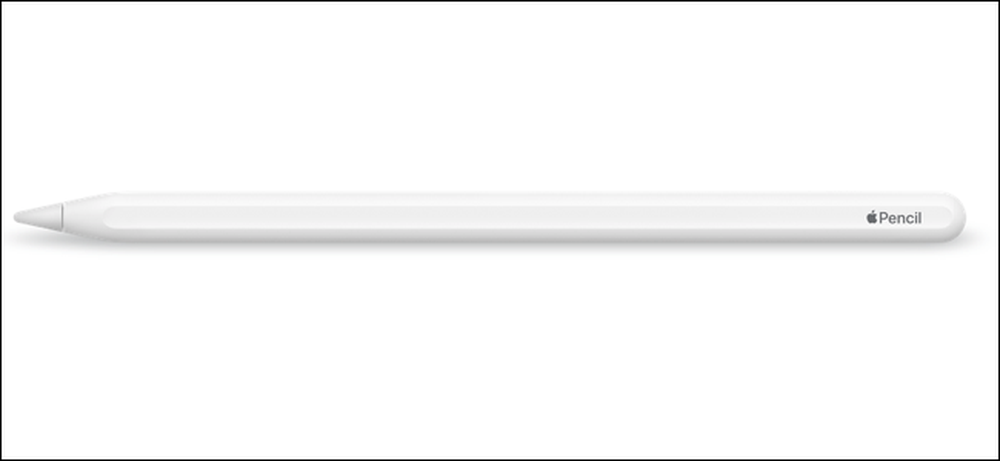
Quando Apple ha aggiornato l'iPad Pro a novembre 2018, ha portato anche una nuova Apple Pencil. Apple Pencil (2nd Generation) ha molto da differenziare dal modello precedente, e qui ti mostreremo come abbinare e configurare il tuo nuovo accessorio.
L'iPad Pro 2018 è un enorme punto di partenza rispetto a tutti i modelli precedenti, e lo stesso si può dire della Apple Pencil (seconda generazione, chiamata semplicemente Apple Pencil da qui in poi). Andato è il connettore di lampo che ha significato molte situazioni di carico scomode, e in arriva un processo di carica induttivo. Quasi tutto è nuovo qui, incluso il modo in cui accoppi il dispositivo. C'è molto da fare, quindi iniziamo.
Accoppiamento della matita Apple
Accoppiare un Apple Pencil è così intuitivo che potresti farlo per errore. Per accoppiare una matita Apple, collegala al lato del tuo iPad Pro 2018. Apparirà sullo schermo un'immagine di Apple Pencil e una richiesta di completare il processo di abbinamento. Tocca il pulsante "Connetti" per abbinare il tuo Apple Pencil.
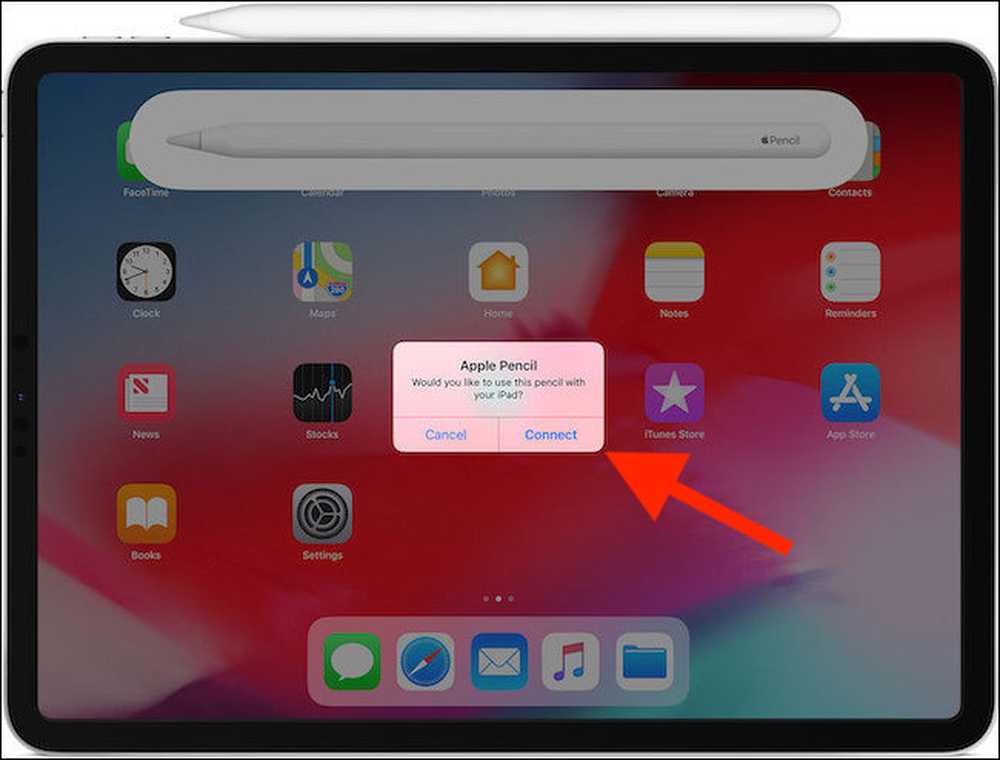
Modifica del comportamento del doppio tocco della matita Apple
Una delle migliori nuove funzionalità di Apple Pencil aggiornata è la possibilità di toccare due volte il lato di esso e di cambiare lo strumento attualmente selezionato. È possibile passare tra alcuni strumenti e gli sviluppatori di app hanno la possibilità di sovrascrivere il valore predefinito del sistema e creare anche i propri collegamenti. Ci sono quattro opzioni per l'impostazione predefinita del sistema.
- Passa dallo strumento corrente alla gomma
- Passa da strumento corrente a ultimo usato
- Mostra tavolozza colori
- via
Per apportare eventuali modifiche apri l'app Impostazioni e tocca la sezione "Matita mela".
La schermata risultante mostra il livello corrente della batteria di Apple Pencil (se collegato) e un'opzione per sfogliare le informazioni normative per l'accessorio. Proprio tra queste due cose noterai le quattro opzioni sopra descritte. Tocca un'opzione per attivarla.

Una volta effettuata la selezione, puoi invocarla toccando due volte il lato della Matita mela.




